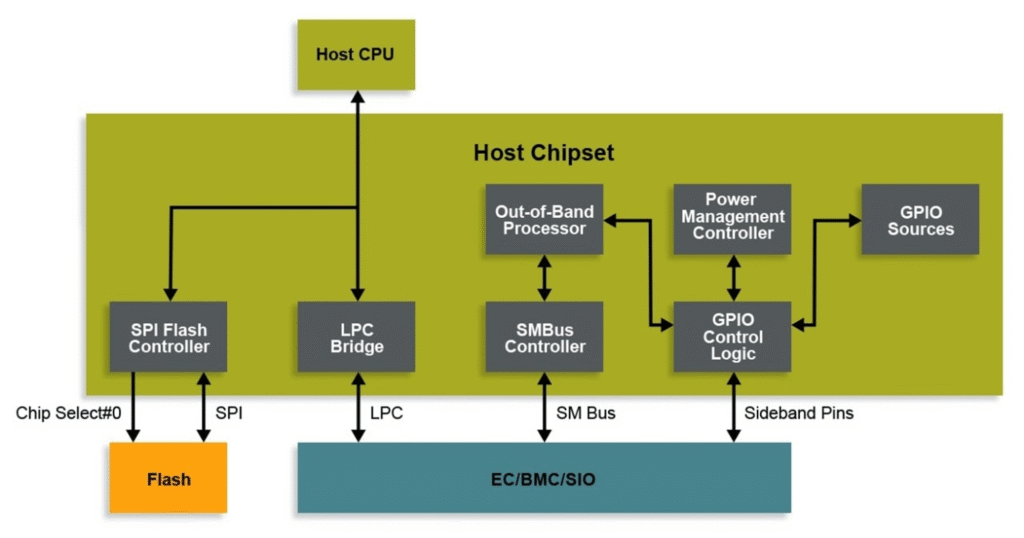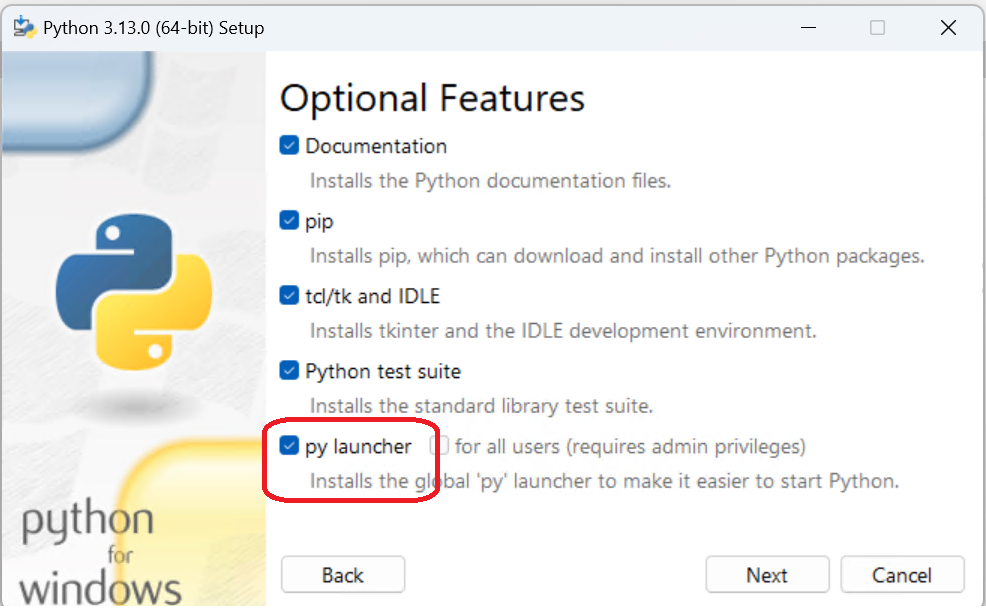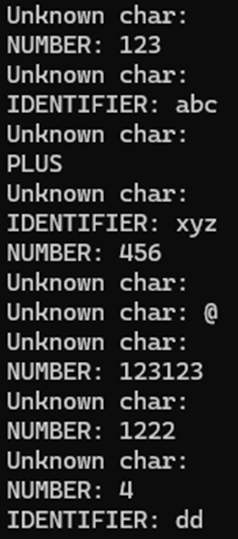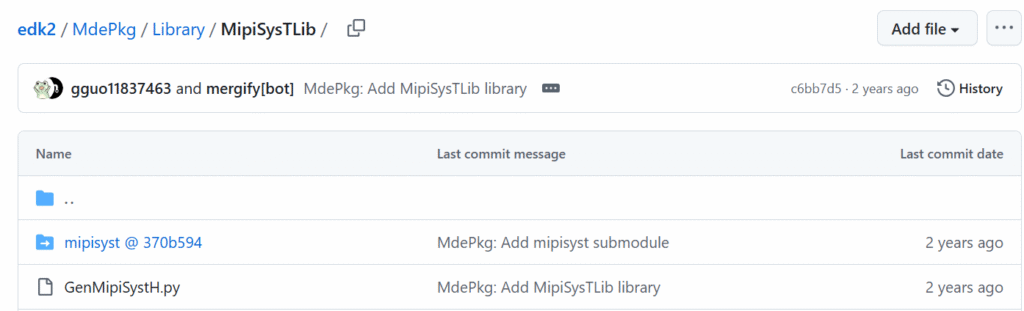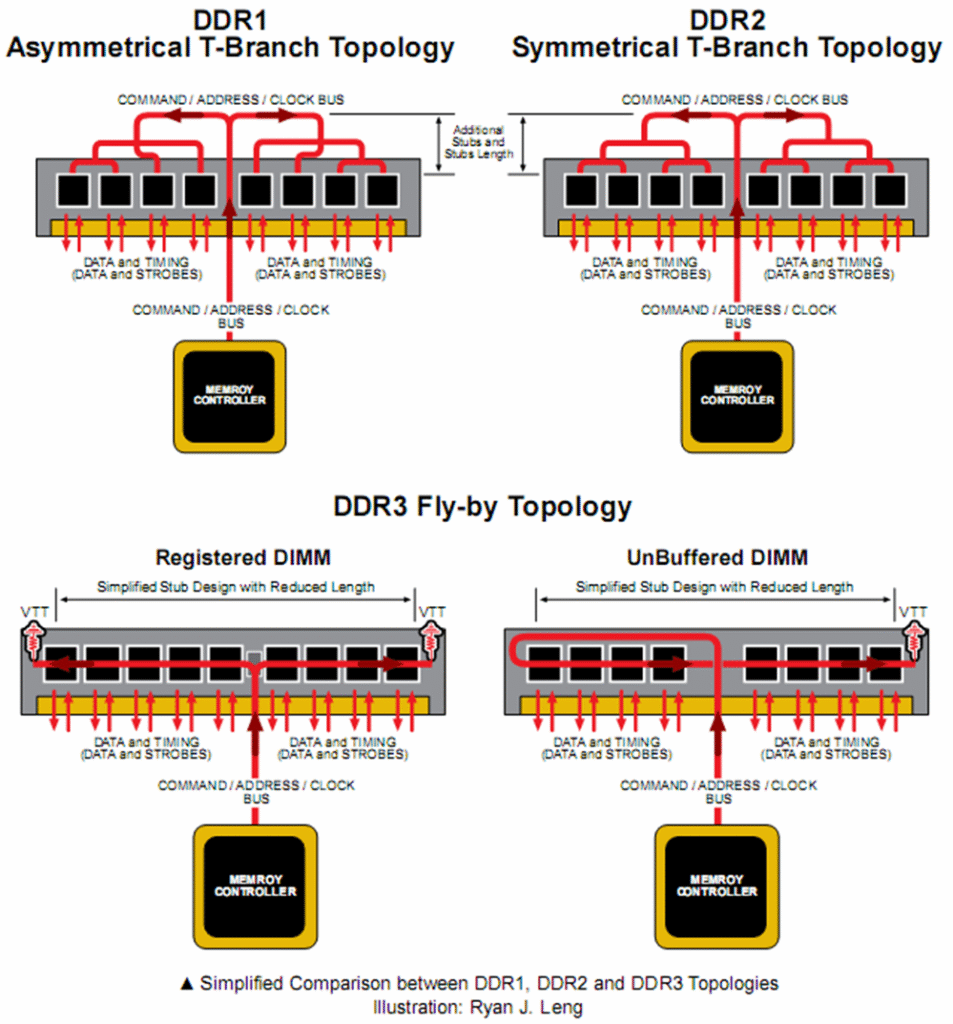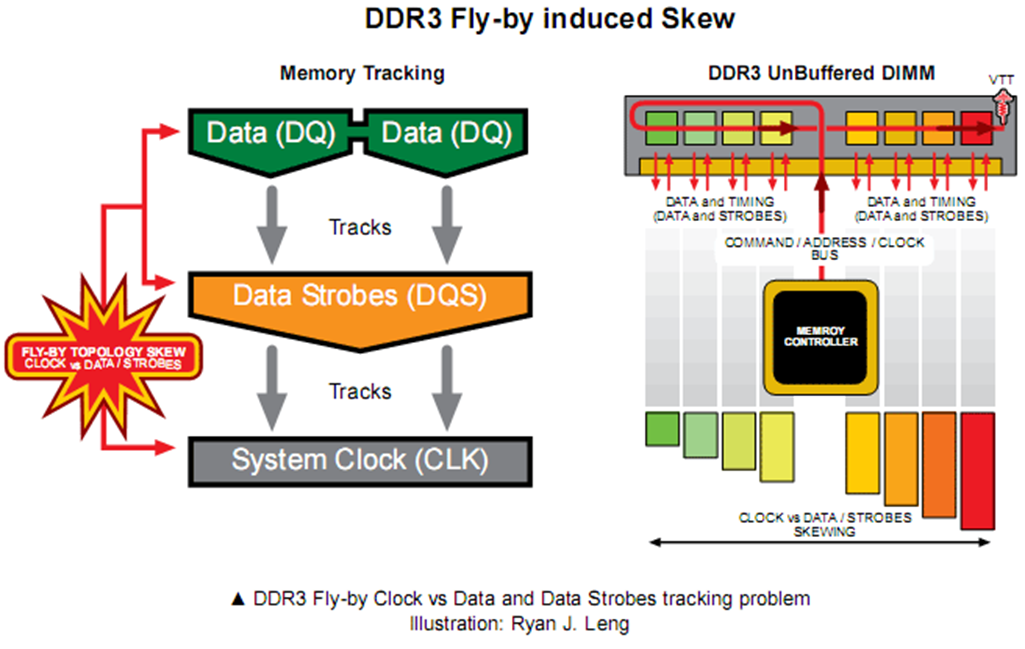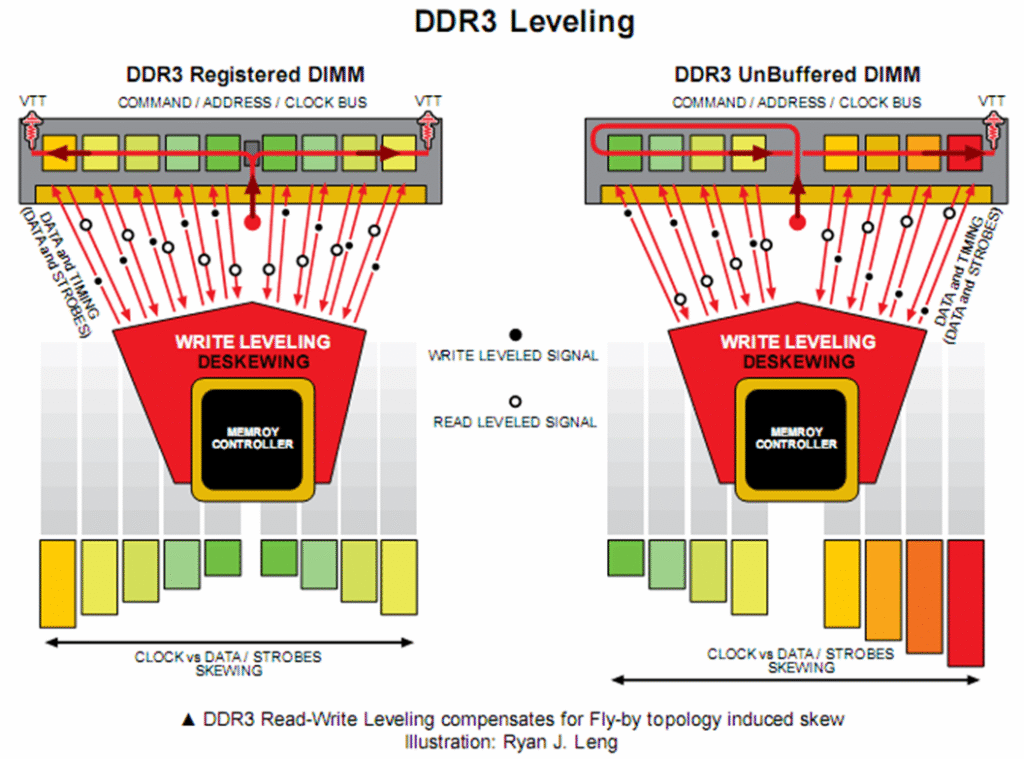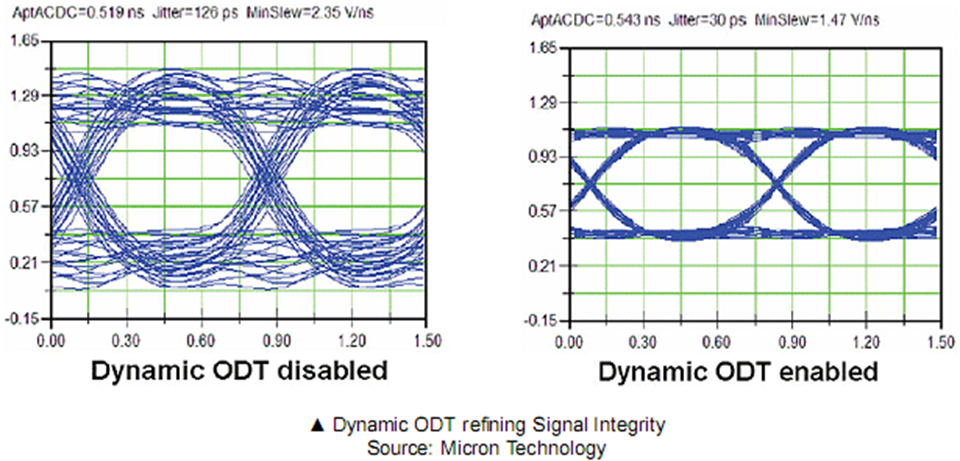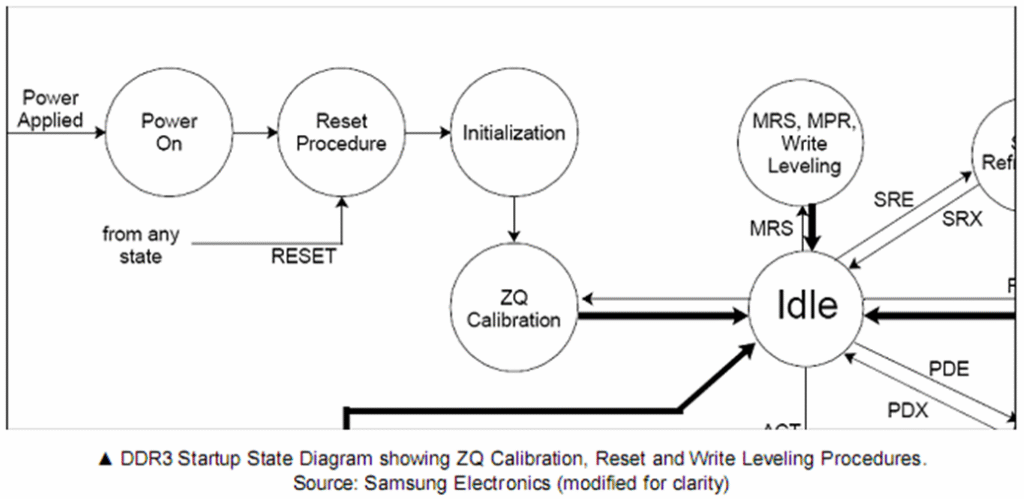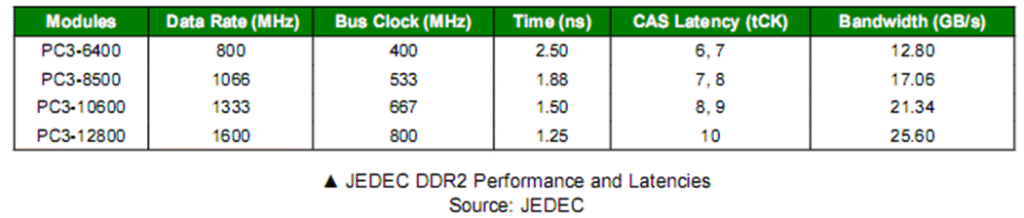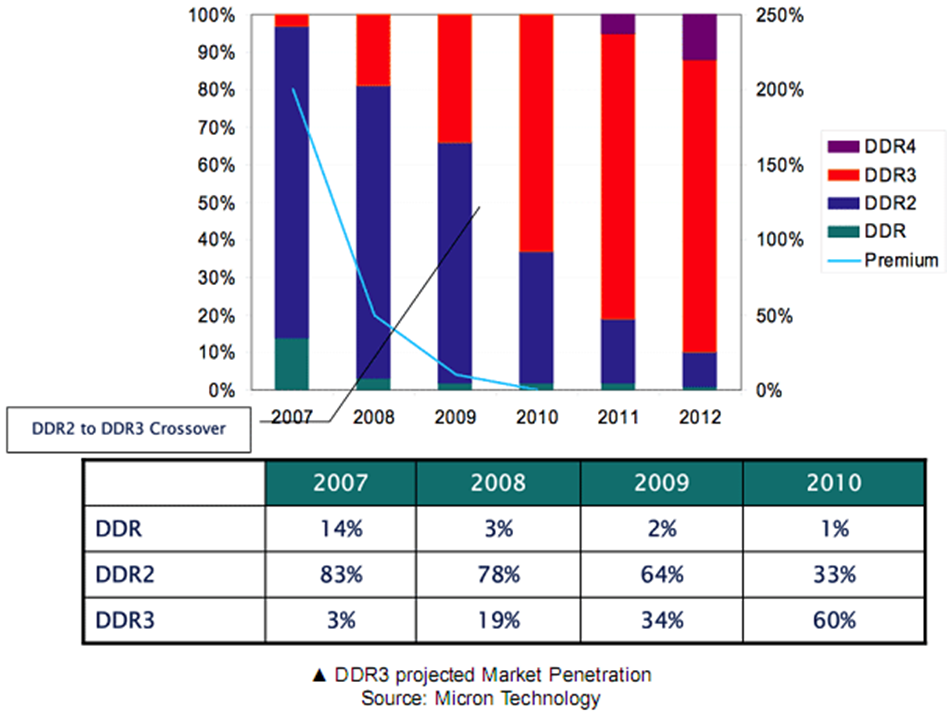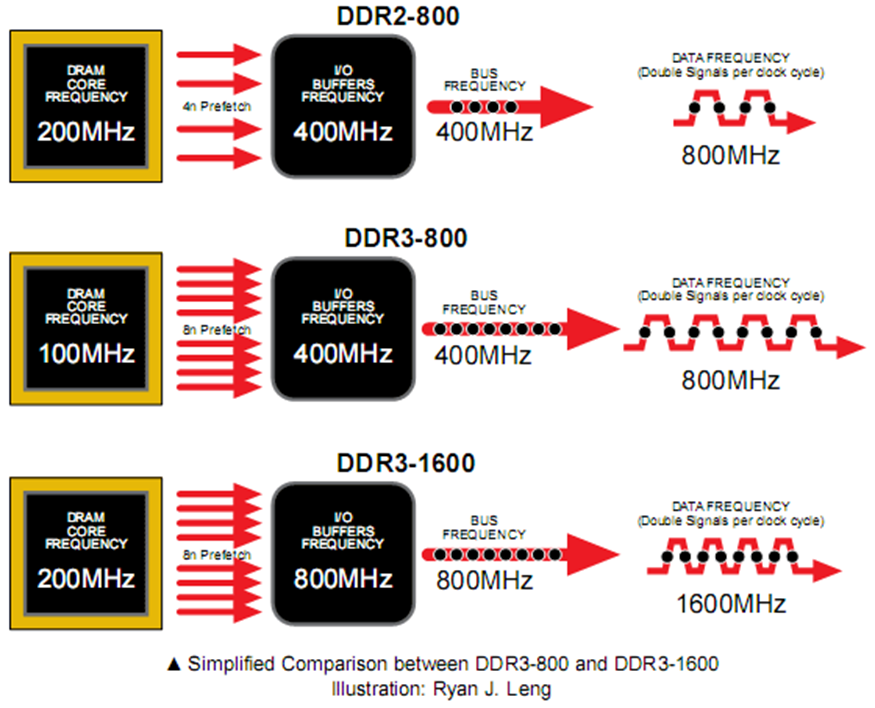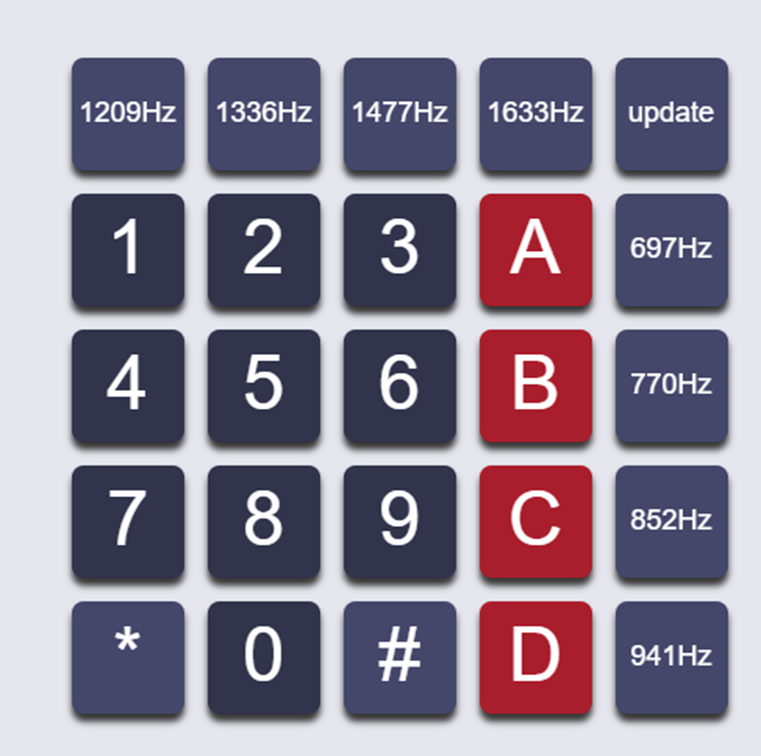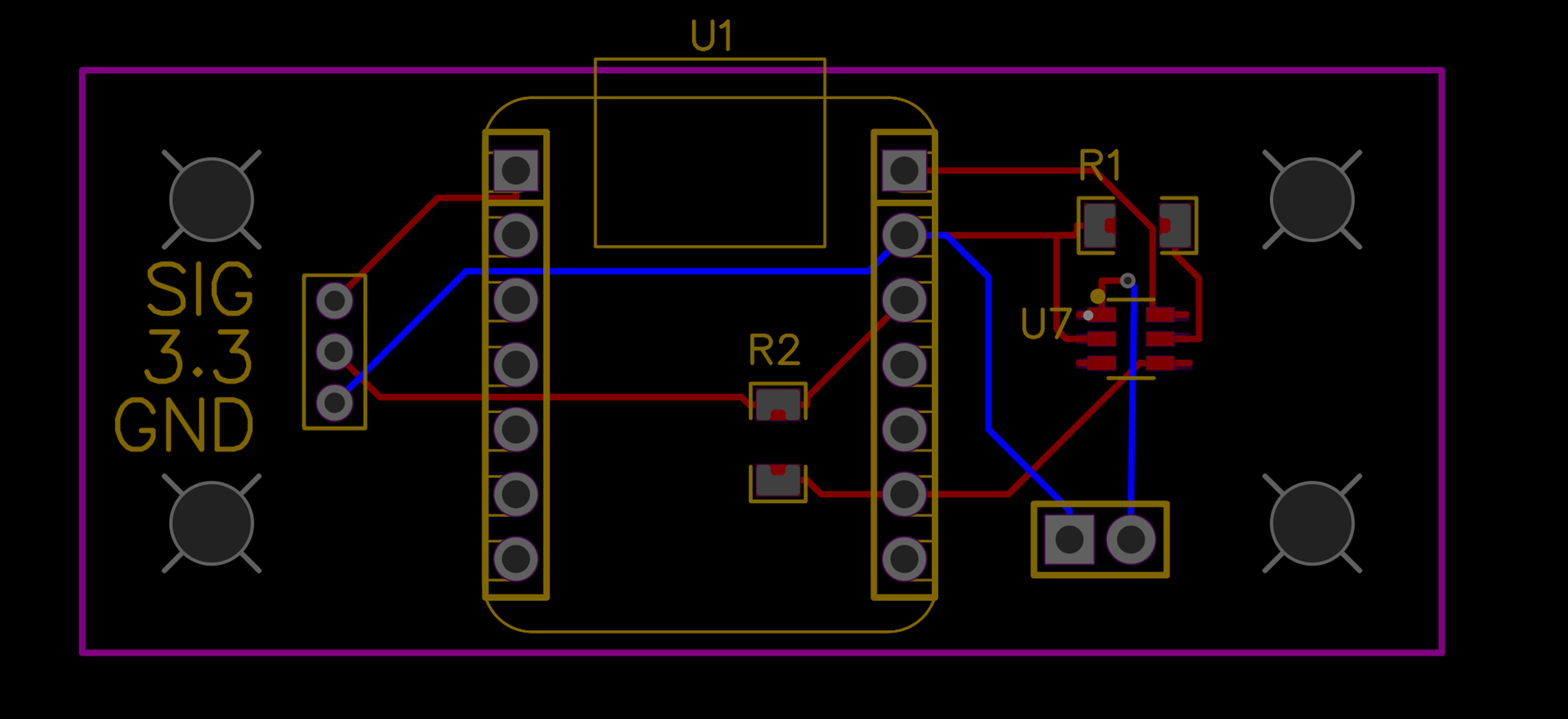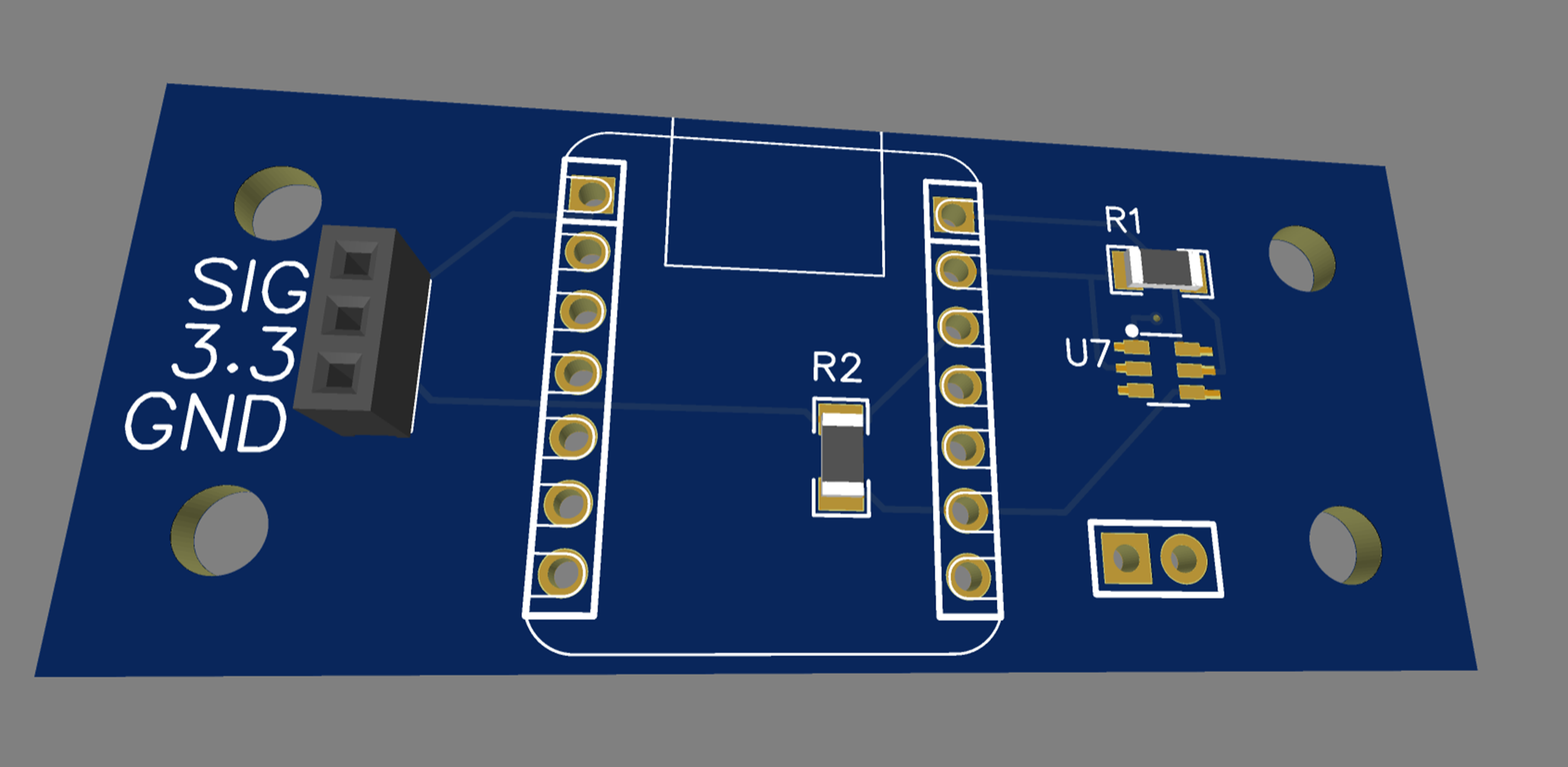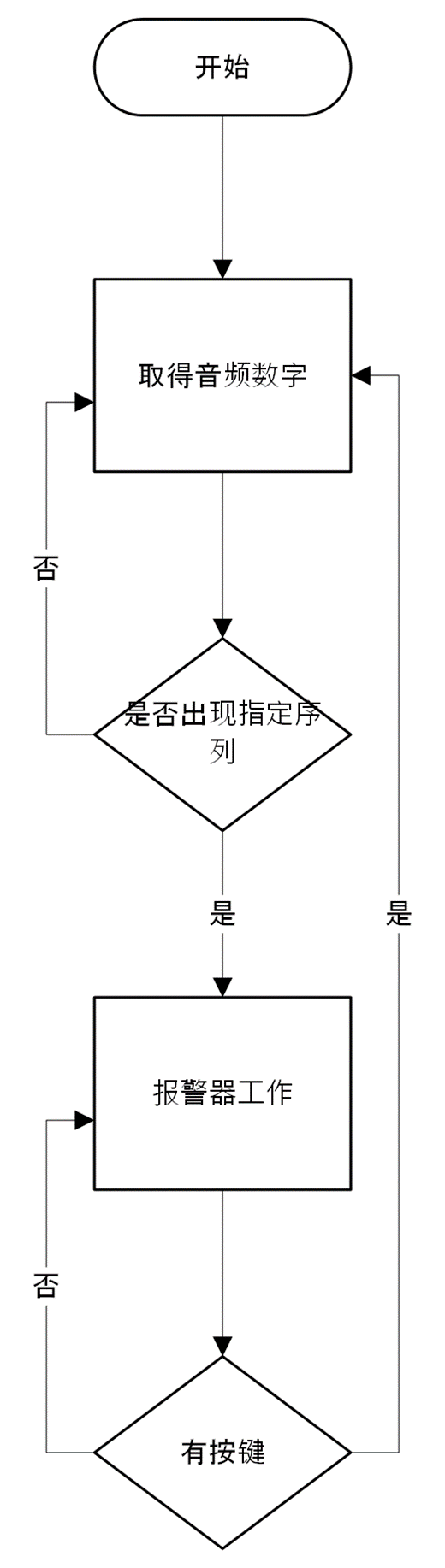AML Debugging Examples
Here are examples that illustrate how to get started with AML debugging.
Investigating a Frozen Computer
If the target computer has frozen and you suspect it may be an ACPI problem, begin by using the !amli lc extension to display all the active contexts:
kd> !amli lc
*Ctxt=ffffffff8128d000, ThID=ffffffff81277880, Flgs=—-R—-, pbOp=ffffffff8124206c, Obj=\_SB.PCI0.ISA0.FDC0._CRS
If no contexts are displayed, the error is probably not ACPI-related.
If there are contexts shown, look for the one marked with an asterisk. This is the current context (the one that is being executed by the interpreter at the present moment).
In this example, the target computer is running Windows XP or Windows Server 2003 on a 32-bit processor. Therefore all addresses are cast to 64 bits, producing a gratuitous FFFFFFFF in the high 32 bits. The abbreviation pbOp indicates the instruction pointer (“pointer to binary op codes”). The Obj field gives the full path and name of the method as it appears in the ACPI tables. For a description of the flags, see !amli lc.
You can use the !amli u command to disassemble the _CRS method as follows:
kd> !amli u \_SB.PCI0.ISA0.FDC0._CRS
ffffffff80e4a535 : CreateDWordFieldCRES, 0x76, RAMT)
ffffffff80e4a540 : CreateDWordField(CRES, 0x82, PCIT)
ffffffff80e4a54b : Add(MLEN(), 0x100000, RAMT)
ffffffff80e4a559 : Subtract(0xffe00000, RAMT, PCIT)
ffffffff80e4a567 : Return(CRES)
Breaking Into the AMLI Debugger
The !amli debugger command causes the AML interpreter to break into the AMLI Debugger the next time any AML code is executed.
After the AMLI Debugger prompt appears, you can use any of the AMLI Debugger commands. You can also use !amli extension commands without prefixing them with “!amli”:
kd> !amli debugger
kd> g
AMLI(? for help)-> find _crs
\_SB.LNKA._CRS
\_SB.LNKB._CRS
\_SB.LNKC._CRS
\_SB.LNKD._CRS
\_SB.PCI0._CRS
\_SB.PCI0.LPC.NCP._CRS
\_SB.PCI0.LPC.PIC._CRS
\_SB.PCI0.LPC.TIME._CRS
\_SB.PCI0.LPC.IDMA._CRS
\_SB.PCI0.LPC.RTC._CRS
\_SB.PCI0.LPC.SPKR._CRS
\_SB.PCI0.LPC.FHUB._CRS
\_SB.PCI0.SBD1._CRS
\_SB.PCI0.SBD2._CRS
\_SB.MBRD._CRS
AMLI(? for help)-> u \_SB.PCI0._CRS
ffffffff80e4a535 : CreateDWordFieldCRES, 0x76, RAMT)
ffffffff80e4a540 : CreateDWordField(CRES, 0x82, PCIT)
ffffffff80e4a54b : Add(MLEN(), 0x100000, RAMT)
ffffffff80e4a559 : Subtract(0xffe00000, RAMT, PCIT)
ffffffff80e4a567 : Return(CRES)
Using Breakpoints
In the following example, you will break into the AMLI Debugger before the method _BST is executed.
Even if you have located a _BST object, you should verify that it is indeed a method. You can use the !amli dns extension to do this.
kd> !amli dns /s \_sb.pci0.isa.bat1._bst
ACPI Name Space: \_SB.PCI0.ISA.BAT1._BST (c29c2044)
Method(_BST:Flags=0x0,CodeBuff=c29c20a5,Len=103)
Now you can use the !amli bp command to place the breakpoint:
kd> !amli bp \_sb.pci0.isa.bat1._bst
You may also want to place breakpoints within the method. You could use the !amli u command to disassemble _BST and then place a breakpoint on one of its steps:
kd> !amli u _sb.pci0.isa.bat1._bst
ffffffffc29c20a5: Acquire(\_SB_.PCI0.ISA_.EC0_.MUT1, 0xffff)
ffffffffc29c20c0: Store(“CMBatt – _BST.BAT1”, Debug)
ffffffffc29c20d7: \_SB_.PCI0.ISA_.EC0_.CPOL()
ffffffffc29c20ee: Release(\_SB_.PCI0.ISA_.EC0_.MUT1)
ffffffffc29c2107: Return(PBST)
kd> !amli bp c29c20ee
Responding to a Triggered Breakpoint
In the following example, the method _WAK is running and then encounters a breakpoint:
Running \_WAK method
Hit Breakpoint 0.
Use the !amli ln extension to see the nearest method to the current program counter. The following example is taken from a Windows 2000 system, so the addresses are shown in 32-bit form:
kd> !amli ln
c29accf5: \_WAK
The !amli lc extension displays all the active contexts:
kd> !amli lc
Ctxt=c18b6000, ThID=00000000, Flgs=A-QC-W—-, pbOp=c29bf8fe, Obj=\_SB.PCI0.ISA.EC0._Q09
*Ctxt=c18b4000, ThID=c15a6618, Flgs=—-R—–, pbOp=c29accf5, Obj=\_WAK
This shows that the active contexts are associated with the methods _Q09 and _WAK. The current context is _WAK.
Now you can use the !amli r command to display more details about the current context. From this you can see useful thread and stack information, as well as arguments passed to _WAK and the local data objects.
kd> !amli r
Context=c18b4000*, Queue=00000000, ResList=00000000
ThreadID=c15a6618, Flags=00000010
StackTop=c18b5eec, UsedStackSize=276 bytes, FreeStackSize=7636 bytes
LocalHeap=c18b40c0, CurrentHeap=c18b40c0, UsedHeapSize=88 bytes
Object=\_WAK, Scope=\_WAK, ObjectOwner=c18b4108, SyncLevel=0
AsyncCallBack=ff06b5d0, CallBackData=0, CallBackContext=c99efddc
MethodObject=\_WAK
c18b40e4: Arg0=Integer(:Value=0x00000001[1])
c18b5f3c: Local0=Unknown()
c18b5f54: Local1=Unknown()
c18b5f6c: Local2=Unknown()
c18b5f84: Local3=Unknown()
c18b5f9c: Local4=Unknown()
c18b5fb4: Local5=Unknown()
c18b5fcc: Local6=Unknown()
c18b5fe4: Local7=Unknown()
c18b4040: RetObj=Unknown()
Tracing, Stepping, and Running AML Code
If you want to trace through the code, you can turn on full tracing information by using the !amli set extension as follows:
kd> !amli set spewon verboseon traceon
Now you can step through the AML code, watching the code execute line by line. The p command steps over any function calls. The t command will step into function calls.
AMLI(? for help)-> p
c29bfcb7: Store(\_SB_.PCI0.ISA_.ACAD.CHAC(SEL0=0x10e1)
c29c17b1: {
c29c17b1: | Store(LGreater(And(Arg0=0x10e1,0xf0,)=0xe0,0x80)=0xffffffff,Local0)=0xffffffff
AMLI(? for help)-> p
c29c17bb: | If(LNot(LEqual(Local0=0xffffffff,ACP_=0xffffffff)=0xffffffff)=0x0)
c29c17ce: | {
c29c17ce: | | Return(Zero)
c29c17d0: | }
c29c17d0: },Local1)=0x0
AMLI(? for help)-> t
c29bfcd4: Store(\_SB_.PCI0.ISA_.BAT1.CHBP(SEL0=0x10e1)
c29c293d: {
c29c293d: | Store(“CMBatt – CHBP.BAT1″,Debug)String(:Str=”CMBatt – CHBP.BAT1″)=”CMBatt – CHBP.BAT1”
You may also run methods from within the AMLI Debugger if you choose. For example, you might evaluate the status of the LNKA device by running its control method _STA:
AMLI(? for help)-> run \_sb.lnka._sta
PCI OpRegion Access on region c29b2268 device c29b2120
\_SB.LNKA._STA completed successfully with object data:
Integer(:Value=0x0000000b[11])
来自:https://dbgtech.net/windbghelp/hh/debugger/t11_rpc_acpi_6e1c6b23-391c-426f-a024-3235c5548783.xml.htm